Tugi team vieweri kaudu
Mõnel juhul vajab inbox.eu tehniline teenistus ebatavalise probleemi põhjuste väljaselgitamiseks ja selle lahendamiseks üksikasjalikumat teavet, mida saab saada ainult teie abiga.
Kuna probleem on spetsiifiline ja ilmneb ainult teie arvutis, soovitame kasutada spetsiaalset programmi nimega TeamViewer, mis on kohandatud inbox.eu kasutajatele.
Selle programmi käivitamine teie arvutis võtab umbes 1–2 minutit.
Ärge muretsege – see programm ei kahjusta teie arvutit ning meie tehnikud kasutavad seda ainult probleemide lahendamiseks.
Selleks et aidata meie tehnikute osakonnal kindlaks teha teie probleemi põhjus, järgige palun alltoodud juhiseid:
- Laadige alla TeamViewer ja salvestage see oma arvutisse. Pärast lingile vajutamist laaditakse programm automaatselt teie arvutisse alla, kuid kui seda ei juhtu, salvestage
.exefail käsitsi. (Võite kasutada ka seda URL-i, et laadida programm alla oma süsteemi jaoks https://get.teamviewer.com/g4nca3v) - Pärast edukat allalaadimist avage programm ja oodake, kuni ekraanile ilmub teade „Kas soovite seda faili käivitada?“. Kui teade ilmub, klõpsake nupul „Käivita“.
(Programm ei vaja administraatoriõigusi ega spetsiaalset seadistust.)
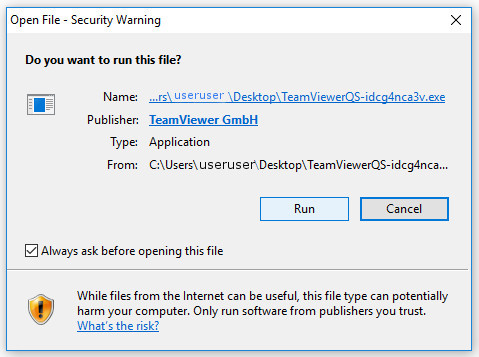
- Kui avate programmi, luuakse automaatselt seansi identifikaator ja teie arvuti nimi.
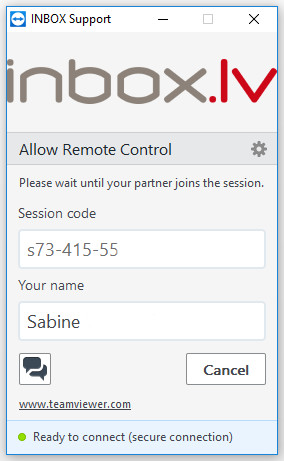
- Pärast programmi käivitamist võtab meie tehnilise toe spetsialist teiega automaatselt ühendust. Sel hetkel peate ühenduse kinnitama – palun vajutage nupule „Luba“ (Allow).
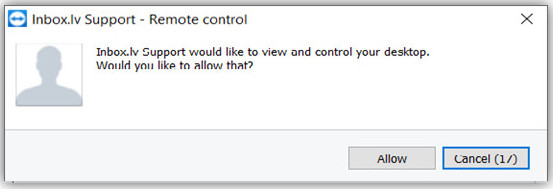
- Sel hetkel ilmub ekraani paremale poole juhtpaneel (management console).
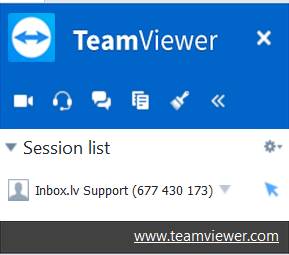
- Pärast neid samme saab inbox.eu klienditoe spetsialist juurdepääsu teie arvutile, seega palume teil sel hetkel proovida probleemi korrata või seda meile näidata.
- Pärast probleemi kordamist saab tehnilise toe spetsialist juurdepääsu teie arvutile, seega palume teil veidi oodata ja arvutit mitte kasutada, kuna spetsialist püüab ise probleemi reprodutseerida.
Tuleb märkida, et te näete oma arvuti ekraanil kõike, mida meie spetsialist antud hetkel teeb. - Ühenduse ajal saate kasutada vestlust või helistada meie klienditoe spetsialistile nõu saamiseks.
Vestluse avamiseks vajutage sellele nupule
Kui te ei leidnud oma vastust võtke meiega ühendust
Küsimused
Tugi Team Vieweri kaudu

